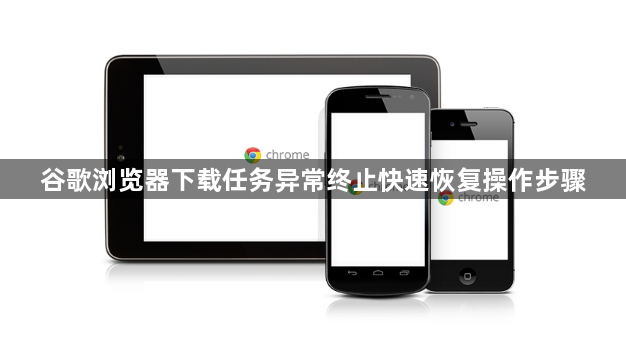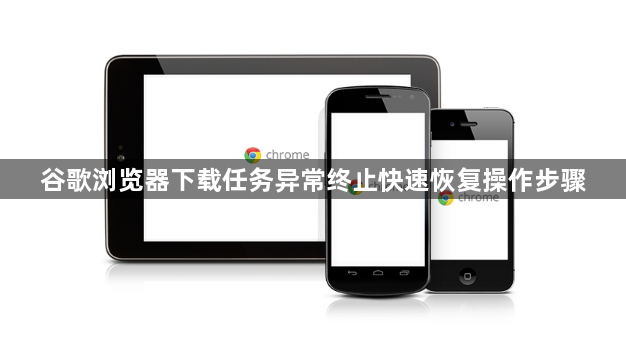
检查网络连接
确保设备已连接到稳定的网络。尝试打开其他网页或使用网络应用,查看网络是否正常工作。如果网络不稳定或中断,等待网络恢复后,在Chrome的下载管理页面中重新尝试下载任务。若下载仍失败,可尝试重启路由器或切换到其他网络环境,比如从Wi-Fi切换到移动数据网络(反之亦然),以排除网络故障导致的下载中断问题。
关闭并重新打开Chrome浏览器
简单的重启操作有时能解决临时的软件故障或内存占用问题。关闭Chrome浏览器的所有窗口和标签页,然后重新启动浏览器。在新的浏览器会话中,进入下载管理页面,找到之前中断的下载任务,点击“继续”按钮或重新下载该文件。
检查下载路径和磁盘空间
查看下载任务设置的保存路径是否正确,以及目标磁盘是否还有足够的剩余空间来存储正在下载的文件。如果下载路径指向的磁盘分区已满,会导致下载任务无法继续进行。可以更改下载路径到一个有足够空间的磁盘分区,或者清理目标磁盘分区中的不必要的文件,释放空间后再次尝试下载。
清除浏览器缓存和Cookie
过多的缓存和Cookie可能会影响浏览器的正常功能,包括下载任务。在Chrome浏览器中,点击右上角的三个点,选择“设置”,然后在设置页面中向下滚动,点击“高级”选项。在高级设置中,找到“隐私与安全”部分,点击“清除浏览数据”按钮。在弹出的对话框中,选择清除“缓存的图片和文件”以及“Cookie和其他网站数据”,然后点击“清除数据”按钮。清除完成后,重新尝试下载任务。
检查防火墙和杀毒软件设置
防火墙或杀毒软件可能会阻止Chrome浏览器的下载活动。检查你的防火墙和杀毒软件设置,确保Chrome浏览器被允许进行网络通信和下载操作。如果发现相关设置阻止了下载,将Chrome浏览器添加到白名单或允许其下载权限,然后再次尝试下载任务。不同品牌和型号的防火墙软件及杀毒软件设置方法有所不同,具体可参考各自的用户手册或在线帮助文档。